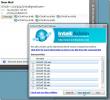Excel 2010 PMT (norēķinu) funkcija
Excel Maksājums (PMT) funkcija ir ļoti noderīga, ja jums jāzina ikmēneša maksājuma summa par pilnu aizdevumu / kredītu maksājums, tas faktiski novērtē summu, kas jāmaksā katru mēnesi, pamatojoties uz kredīta summu, procentu summu, un laiks. Šīs funkcijas pamatparametri ir: likme, nper (maksājumu skaits), pv (pašreizējā vērtība) un fv (nākotnes vērtība), tāpēc, ja jums jāaprēķina summa, kurā ņemti vērā arī šie parametri, tad šī ziņa palīdzēs.
Lai sāktu darbu, palaidiet programmu Excel 2010 un atveriet datu lapu, kurai vēlaties lietot PMT funkciju. Piemēram, mēs esam iekļāvuši datu lapu ar laukiem; ID, cena, procentu likme kā parādīts zemāk esošajā ekrānuzņēmumā.
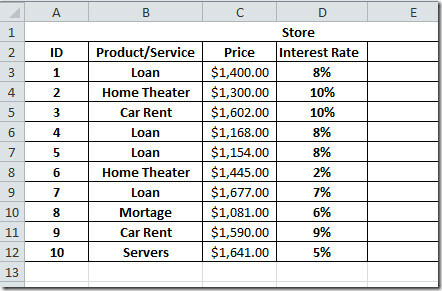
Tagad mēs vēlamies pievienot ikmēneša maksājumu, tāpēc mums ir jāiestata likme, kuru mēs iekasēsim, tāpēc mēs pieņemam, ka kopējo maksājumu klients samaksās 2 gadu laikā (2 * 12 = 24). Procentu likme, kuru mēs iekasējam, ir 8%, tāpēc pievienosim jaunu lauku ar nosaukumu Mēneša maksājums.
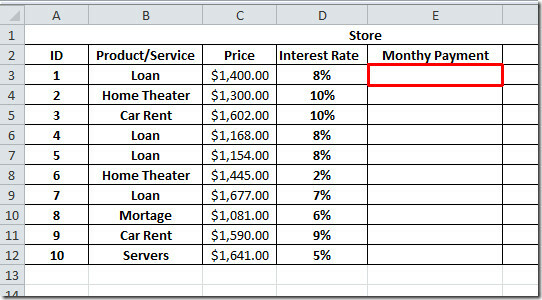
Tagad mēs pievienosim PMT funkciju, kas novērtēs, cik daudz katram klientam ir jāmaksā, ieskaitot procentus.
PMT funkcijas sintakse ir;
= PMT (likme, nper, pv, [fv], [tips])
Formulu parametros likme attiecas uz to, par kuru tiks iekasēta procentu likme, nper apzīmē maksājumu skaitu, pv attiecas uz pašreizējo vērtību, jūs varat arī pieminēt nākotnes vērtību un veidu, bet mūsu gadījumā mēs šīs vērtības atstāsim.
Tātad likme, kuru mēs iekasēsim, ir procentu likmes summa, dalīta ar 12 (mēnešu skaits), klientiem 2 gadu laikā mums ir jāmaksā mums kopējā summa + procenti, tāpēc nper vērtība būs 12*2. Pašreizējā vērtība būs produkta vai pakalpojuma cena.
Tātad mēs uzrakstīsim formulu šādā veidā;
= PMT (D3 / 12,2 * 12, C3)
Vieta D3 tabulā attiecas uz procentu likmi, un C3 datu lapā attiecas uz Cena no produkta / pakalpojuma. Kad funkcija tiks novērtēta, tā iegūs 63,32 USD, kā parādīts zemāk esošajā ekrānuzņēmumā.
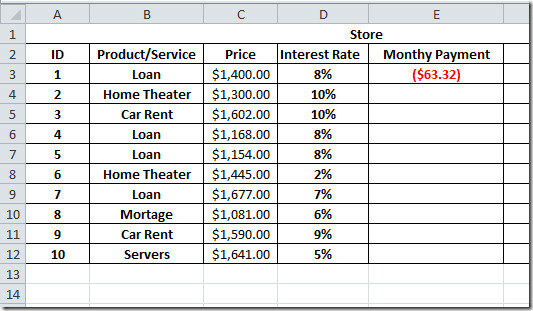
Tagad piemērojiet to visā ikmēneša maksājuma laukā, velkot plus zīmi tās šūnas beigās uz kolonnas apakšu.
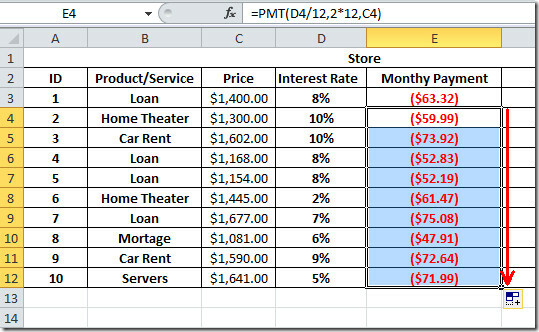
Programmā Excel ir vēl viens PMT funkcijas piemērošanas veids, ja vēlaties tikai novērtēt PMT funkciju neveidojot laukus, pēc tam atlasiet jebkuru šūnu, kurā vēlaties parādīt rezultātu, dodieties uz cilni Sākums, no Auto summa opcijas, noklikšķiniet uz Citas funkcijas.
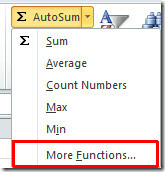
Jūs sasniegsit Ievietot funkciju Dialoglodziņā meklējiet šo funkciju, nodrošinot PMT atslēgvārdu, atlasiet funkcijas nosaukumu un noklikšķiniet uz LABI.
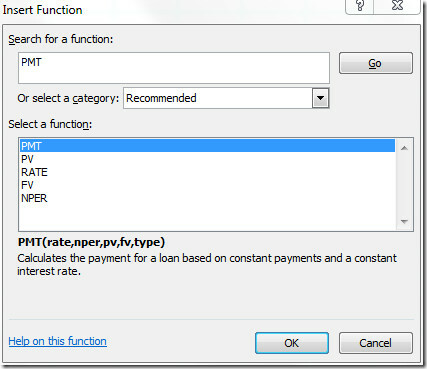
Pēc noklikšķināšanas jūs redzēsit dialoglodziņu, kurā jums tiks lūgts ievadīt vērtības; Likme, nper, pv, fv utt. Ievadiet vēlamās vērtības, kā parādīts zemāk esošajā ekrānuzņēmumā, un noklikšķiniet uz LABI.

Tagad jūs varat redzēt rezultātu, Excel automātiski ievieto vērtības atlasītajā šūnā.
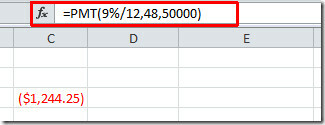
Varat arī apskatīt iepriekš pārskatītos ceļvežus vietnē HLOOKUP funkcija & Izmantojot SmartArt programmā Excel.
Meklēt
Jaunākās Publikācijas
Taglocity automātiski piešķir tagus e-pastiem programmā Outlook 2010
Vai jūs uztrauc jautājums, kā organizēt e-pasta ziņojumus, kas katr...
Analizējiet, atzīmējiet kļūdas un saņemiet atsauksmes par MS Office 2010 dokumentiem
Analizēt milzīgu dokumentu, kurā ir dažādas sadaļas, nav viegls uzd...
Labojums Nevar izveidot faila kļūdu, izmantojot Outlook Attackment
Tā kā Outlook saglabā lejupielādētos pielikumu failus mapē Windows ...